ennemmin tai myöhemmin mikä tahansa käyttöjärjestelmä alkaa pettää. Tämä voi johtua virusinfektiosta tai banaalista virheiden kertymisestä. Tavallisissa tietokoneissa tämä ongelma ratkaistaan asentamalla käyttöjärjestelmä uudelleen. Mutta miten asentaa Android tablet tai Puhelin, jos se alkoi toimia vakaasti? Yritämme vastata tähän kysymykseen tässä artikkelissa.
Android-käyttöjärjestelmässä on ominaisuus, jonka avulla käyttöjärjestelmän voi nopeasti palauttaa siihen tilaan, jossa se oli ensimmäisen sisällyttämisen aikaan. Tämä toiminto on nimeltään tai hard reset. Kun käytät tätä toimintoa, kaikki tiedot poistetaan sisäisestä muistista laitteet poistetaan kaikki asennetut sovellukset sekä palauttaa standardin android asetukset. Tämän seurauksena käyttäjä saa täydellisen analogisen järjestelmän uudelleenasennuksen. Näin, on mahdollista ratkaista ongelmia viruksia, jäätyy, uudelleenkäynnistyksiä ja muita glitches, joita voi esiintyä Android. Osoitamme edelleen tällä tavalla Asenna Android g tabletti Samsung Nexus 10 ja puhelin Samsung galaxy S4 mini.
Kuinka asentaa Android uudelleen Samsung Nexus 10-tablettiin
tabletti Samsung Nexus 10 käyttää Android-käyttöjärjestelmän standardikuorta, joten tämän ohjeen pitäisi sopia moniin muihin laitteisiin.
ensimmäiseksi pitää avata Asetukset ja mennä ”Palauta ja nollaa” – osioon.
tämän jälkeen näet asetukset, jotka liittyvät varmuuskopiointiin ja asetuksiin. Täällä sinun täytyy löytää osio ”Nollaa asetukset” ja avaa se.
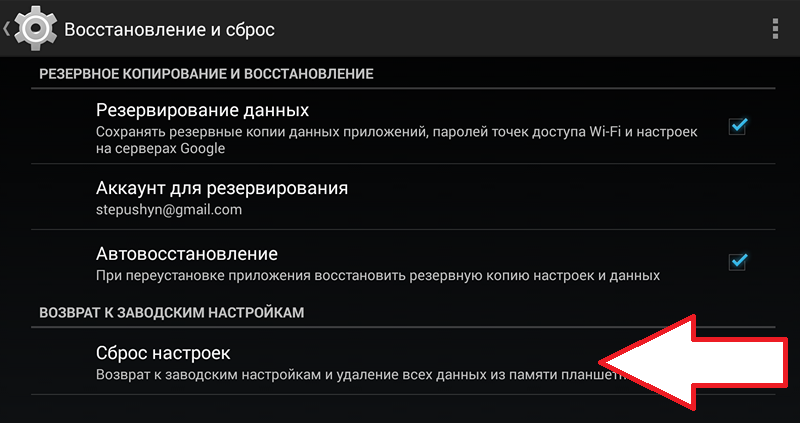

sen jälkeen, laite alkaa asentaa Android. Tämä prosessi kestää vain muutaman minuutin, jonka jälkeen laite käynnistyy uudelleen. Uudelleenkäynnistyksen jälkeen, saat puhdas Android, siinä muodossa, jossa se oli aikaan ensimmäisen sisällyttämisen.
Kuinka asentaa Android uudelleen Samsung Galaxy S4-puhelimeen
jos sinulla on tabletti tai puhelin, jossa on valmistajan kuori, asetusten nollauspolku voi olla pois käytöstä. Esimerkiksi, me osoittaa, miten asentaa Android Samsung Galaxy S4.
kuten edellisessä esimerkissä, asetukset on ensin avattava. Sen jälkeen mene välilehti ”tilit” ja avaa ”varmuuskopioida ja nollata” osio.
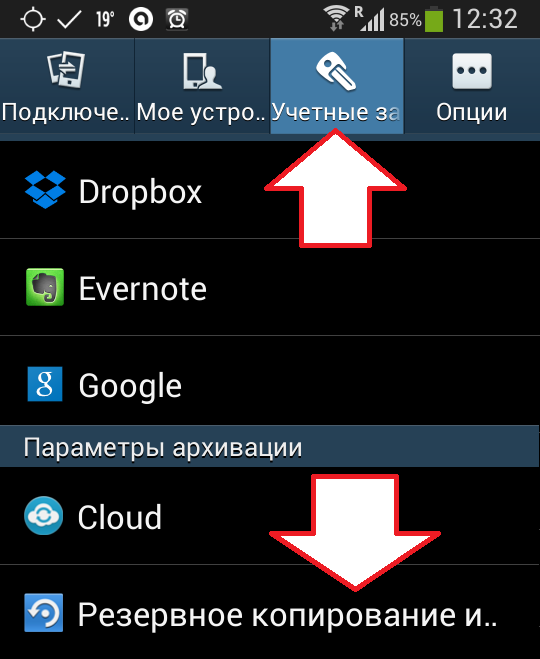
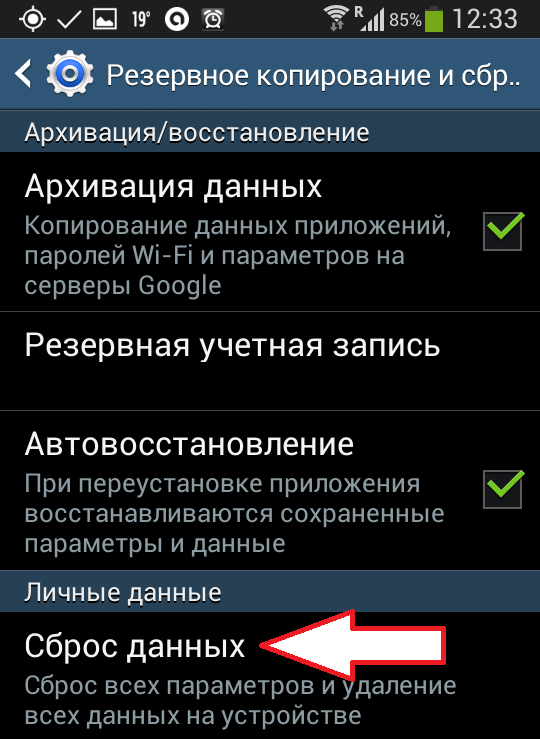
tämän jälkeen eteesi ilmestyy varoitus, jonka mukaan tietojen nollaaminen poistaa kaikki laitteen käyttäjätiedot. Jotta aloittaa uudelleenasennuksen Android, Klikkaa ”Reset Device” nappi, joka sijaitsee aivan näytön alareunassa.

sen jälkeen, prosessi asentaa Android alkaa. Edelleen, kuten edellisessä esimerkissä, sinun täytyy odottaa, kunnes laite käynnistyy uudelleen. Jonka jälkeen sitä voidaan käyttää.
miten asentaa Android uudelleen, jos laite ei käynnisty
jos Android-laite ei edes käynnisty, käyttöjärjestelmän voi asentaa uudelleen palautustilassa.
laitteen mallista riippuen palautustilaan meno voi vaihdella. Mutta useimmissa tapauksissa, päästäkseen palautustilaan, tee seuraavat:
- Sammuta laite;
- pidä äänenvoimakkuutta;
- vapauttamatta äänenvoimakkuuspainiketta, paina ”Home” – painiketta;
- vapauttamatta äänenvoimakkuuden ja” Home ” – painikkeita, paina laitteen virtapainiketta;
- vapauttamatta painiketta, Odota kunnes laite käynnistyy palautustilassa:
palautustilassa näytölle ilmestyy luettelo käytettävissä olevista toiminnoista. Tässä sinun täytyy valita ”pyyhi tiedot / tehdasasetusten palautus”. Sen jälkeen, laite alkaa asentaa uudelleen Android ja käynnistyy uudelleen.

uudelleenkäynnistyksen jälkeen, laite on valmis menemään.
Android on useana vuonna peräkkäin yksi yleisimmistä käyttöjärjestelmistä eri mobiililaitteille. Tämän käyttöjärjestelmän valtava etu on sen avoin lähdekoodi, jonka ansiosta valmistajat, kehittäjät ja vain amatöörit voivat luoda omia versioitaan erilaisille vempaimille sekä muokata olemassa olevia.
on syytä huomata, että jotkut ”räätälöinnin” amatööriprojektit saavuttivat melko laajan suosion ja muuttuivat kaupallisiksi (Cyanogen Mod, MIUI, AOKP, Slim ICS jne.).
syitä Android-käyttöjärjestelmän asentamiseen uudelleen
on paljon syitä asentaa Android-käyttöjärjestelmä uudelleen tablettiin tai älypuhelimeen. Tässä muutamia niistä.
- monet, edes nimekkäät valmistajat, eivät vaivaudu kehittämään ja julkaisemaan uusia versioita järjestelmästä jo käytössä oleville laitteille – mitä voimme sanoa edullisista laitteista, joita valmistavat vähän tunnetut yritykset. Mutta jokainen uusi versio Android on seurausta korjaamisesta aiempien virheiden, plus uusia ominaisuuksia. Tämän seurauksena olemassa oleva ”rauta” voit käyttää uusia versioitamahdollista saada standardi tarkoittaa päivityksiä.
- useimmat valmistajat käyttävät omaa modifioitua versiotaan. Kyllä, tietenkin, jotkut ”sirut” ovat erittäin miellyttäviä ja hyödyllisiä. Mutta usein valmistajan Kuva on niin epämiellyttävä ja ylikuormitettu lisäohjelmistoilla ja asetuksilla, että jopa laitteet, joilla on hyvät ominaisuudet, ”hidastavat” työssään. Joten asennus ”puhdas” ROM, joka ei sisällä tarpeettomia ohjelmistoja, mahdollistaa tehokkaamman käytön käytettävissä olevaa kapasiteettia.
- Valmiit kuvat kolmannen osapuolen valmistajatseven jos ne on rakennettu samaan perus android-versio, niillä on niin houkutteleva ulkonäkö ja toiminnallisuus, ja ohjelmisto niiden koostumus on niin optimoitu ja on niin laaja konfigurointi vaihtoehtoja, että, kokeiltuaan sitä ystävien kanssa, omistaja gadget haluaa asentaa saman itselleen.
- syitä kolmannen osapuolen Android firmwaren käyttöön on monia. On syytä huomata turvallisuus (monet ”custom” on sisäänrakennettu antivirus ja palomuuri), parantaa työtä satunnaismuistin tietyn laitteen (pitkäaikainen ongelma Google Kehittäjät), parempia ajureita (esimerkiksi kamerat tai Wi-Fi), jne., jne.
Etsi tarvittava järjestelmäversio
uuden tai muokatun kuvan löytäminen Android-käyttöjärjestelmästä on yhtä helppoa kuin vaikeaa. Tavallisimmissa malleissa niitä on niin paljon, että niiden määrässä on melko helppo hämmentyä. Harvinaisia malleja, erityisesti vähän tunnettu tai vasta tulossa markkinoille valmistajan, päinvastoin, ne ovat lähes poissa. Ja jos on, ei tiedetä kuka ja miten kehittynyt.
vaihtoehtoisen kuvan etsiminen on vielä aloitettava kehittäjän virallisilta verkkosivuilta, luottamatta epäilyttäviltä torrenteilta tai keskustelufoorumeilta ladattuihin. Poikkeuksena ovat todistetut resurssit, joissa hallinto valvoo ladattavien tiedostojen laatua.
joten hakeaksesi Cyanogen firmwarea, sinun täytyy mennä http://download.cyanogenmod.org/where sivun vasemmasta reunasta löydät valmistajan ja laitemallin ja valitset myös tyypin:
- all-complete list, or select by release:
- stable-stable release;
- release candidate-release candidate;
- nightly – ”night”, alati päivitetty build;
- experimental – experimental;
- snapshot – file system snapshot.
hieman julkaisutyypeistä
niiden, jotka haluavat yksinkertaisesti päivittää kuvansa CyanogenModiin, kannattaa kiinnittää huomiota vakaaseen julkaisuun. Kaikki toiminnot siinä tarkastetaan, kuljettajat toimivat kuten pitääkin. Yleisesti julkaisunimi puhuu puolestaan.
- Release Candidate suhteellisen vakaa rakenne lopputestausvaiheessa. Jonkin verran karheutta tasoittuu. Hyvä, että se voi sisältää joitakin kokeellisia ominaisuuksia, jotka puuttuvat vakaa julkaisu.
- Night build-on kehittynyt joukko ominaisuuksia, ajurit, jne. Ei paras tapa asentaa päivittäin käytetty tabletti.
- kokeellinen-nimi puhuu puolestaan. Ei ole mitään takeita siitä, että se toimii vakaasti.
- tilannekuva – käytetään yleensä ”kuolleiden” laitteiden palauttamiseen.
Samsung Galaxyn, HTC One: n ja Google Nexuksen omistajille on mahdollisuus käyttää automaattista tapaa asentaa mukautettu versio käyttämällä CyanogenMod-asennusohjelman sovelluspakettia, josta puhumme hieman myöhemmin.
miten päivittää tabletille laiteohjelmisto – Android
helpoin vaihtoehto on päivittää ROM-järjestelmä-voit käyttää esimerkiksi CyanogenMod-asennusohjelman asennuspaketteja. Käyttämällä tätä ohjelmistoa on melko yksinkertainen.
- ensimmäinen, . apk tiedosto asennettu tabletti ja tarkistaa ”oikeellisuus” asetukset tämän toiminnon.
- tietokoneelle on asennettu toinen tiedosto – asennus Windows-tai Mac OS-käyttöjärjestelmälle. BB: ssä käynnistämisen jälkeen ohjelma etsii sopivimman kuvan Cyanogen-palvelimelta ja tarjoutuu sitten yhdistämään laitteen USB: n kautta, minkä jälkeen prosessi tarvittavan version lataamiseksi ja sen asentamiseksi laitteeseen alkaa.
tämä menetelmä on edelleen vain muutaman yllä luetellun mallin omistajien käytössä. Mutta, asentaa firmware, on olemassa muita vaihtoehtoja, vaikka ne vaativat hieman enemmän aikaa, mutta niillä on suuri potentiaali. Erityisesti tyypin tai valmistajan valinta.
menettely Android
asentamiseksi uudelleen jotta Android-käyttöjärjestelmän uusi tai muokattu versio voidaan asentaa oikein, sinun on ensin saatava Juurioikeudet ROM-laitteen käyttöön. Voit käyttää yhtä monista saatavilla Play market sovelluksia, kuten Frameroot, Universal AndRoot, z4root tai vastaavat.
nyt voit asentaa uuden levykuvan seuraavalla menettelyllä:
- lataa tarvittava laiteohjelmisto;
- Tallenna kaikki tiedot sekä tee varmuuskopiointijärjestelmät;
- Lataa asennukseen tarvittava ohjelmisto. Yksi suosituimmista on ROM Manager;
- siirrä ladattu laiteohjelmisto muistikortille, jos se sijaitsi tabletin sisäisessä muistissa;
- Käynnistä ROM-hallinta ja valitse kohde: ”Asenna ROM SD-kortilta”;
- valitse asennettava kuva;
- Merkitse kohde ”Tallenna nykyinen ROM” palataksesi ”varastossa” – vaihtoehtoon vikatilanteessa;
- uudelleenkäynnistyksen jälkeen alkaa uuden ROM: n asennus.
- ennen työn aloittamista on suositeltavaa alustaa muistikortti kokonaan. Voit tehdä tämän, siirry: ”Asetukset” – ”muisti”ja valitse” Tyhjennä SD-kortti”.
- jos et onnistunut vilauttamaan tablettia tai puhelinta ROM Managerin avulla, voit kokeilla Clockworkmodia.
- vaihtoehtoisen kuvan etsimiseen voi käyttää molempien ”flash-ajurien”sisäänrakennettuja työkaluja. Sekä ROM Manager että ClockWorkMod käyttävät tietokantoja kaikista suosituimmista kehittäjistä.
- on myös hyvä muistaa, että kaikki edellä mainitut toimet tehdään omalla vastuulla ja omalla vastuulla. Ja muutettuaan Android OS, takuu laitteen, jos sinulla on vielä se, ei ole enää voimassa.
Hei, hyvät käyttäjät! Ajan myötä, ennemmin tai myöhemmin, mikä tahansa käyttöjärjestelmä alkaa ”hidastaa”. Syyt Alustan heikkenemiseen ovat monia: asentamalla suuri määrä sovelluksia, muistin tukkeutuminen, virusten esiintyminen, itse järjestelmän viat.
siksi voidaan sanoa, että monet Android-käyttöjärjestelmällä varustettujen vempaimien käyttäjät uskovat virheellisesti, että järjestelmäohjelmiston uudelleen asentamiseen tarvitaan ohjelmoijan taidot. Androidissa kaikki toimii aivan yksinkertaisesti, tämä koskee myös käyttöjärjestelmän uudelleenasennusta. Tässä materiaalissa tänään on olemassa useita askel askeleelta ohjeitat, jotka varmasti auttavat sinua ratkaisemaan tämän ongelman.
tämän päivän aihe on vastaus kysymykseen, jonka lähetti minulle postitse tavallinen lukijani Vladimir Nižni Novgorodin Kaupungista.
Hello Dmitry. Olen säännöllinen lukija ja olen ensisijaisesti kiinnostunut tästä kysymyksestä: Miten asentaa android tablet ottamatta yhteyttä erikoistuneeseen palveluun. Onko vaihtoehtoja vai eikö kannata ottaa riskiä ja antaa tabletti paremmin asiantuntijoille? Kiitos jo etukäteen vastauksestanne.
Vladimir – kuka tahansa tervejärkinen voi asentaa androidinsa uudelleen tablettiinsa, riittää, että on selväpäinen pää ja suorat kädet mukana. Siksi tänään artikkeli on täysin omistettu tähän aiheeseen. Lisäksi tämän artikkelin lopusta löytyy video, jossa näet selvästi kaiken. Valitse Ohje tapauksesta riippuen ja siirry käytännön osaan:
1. Yleiset ohjeet-tässä on yksinkertainen järjestelmä, joka toimii lähes kaikissa tableteissa, joissa on Android-käyttöjärjestelmä.
2. Ohjeet Galaxy ja muut gadgetit käynnissä vaihtoehtoisella Android shell-siirry tähän osioon, jos ensimmäinen ohje ei auttanut.
laite roikkuu, kun se on päällä – ei ole tarpeen käynnistää työpöytää tämän manipuloinnin suorittamiseksi, suoritamme uudelleenasennuksen järjestelmän asetuksista.
tärkeää! Kun asentaa laitteelta kaikki tiedot poistetaan-yhteystiedot, muistiinpanot, kuvat, sovellukset, jne. Poikkeuksena ovat muistikortilla olevat tiedostot. Älä unohda tallentaa kaikki tärkeät tiedot ulkopuolisille tiedotusvälineille.
miten android asennetaan uudelleen tablettiin ja mitä tähän tarvitaan?
yleensä Android-käyttöjärjestelmällä varustetun tabletin tai älypuhelimen omistajan on ensin varmistettava, pitääkö järjestelmä asentaa uudelleen. Yleensä käyttäjät turvautuvat tähän menettelyyn seuraavissa tapauksissa:
– tablettia käytettäessä tulee jatkuvasti esiin viestejä yhden tai toisen järjestelmäsovelluksen toiminnan epäonnistumisesta.
– gadgetin toiminnallisuuden laajentaminen. Uudelleenasennuksen jälkeen on mahdollista asentaa uusia sovelluksia, joita ei ole voitu asentaa aiemmin vanhentuneen ohjelmistoversion vuoksi.
– useiden yksityisyyttäsi loukkaavien ”tehdas” – sovellusten hävittäminen. Voit esimerkiksi ottaa tabletin lähettimen GPS-koordinaatit ja lähettää tietoja Googlen palvelimille ilman suostumustasi.
– tablettitietokone ostettiin ulkomailta, eikä siitä ole venäjänkielistä versiota. Asentaa Android auttaa lisätä kokoelma ja Venäjän kieli, jonka kanssa se on paljon helpompaa käyttää tabletin.
– asentamalla ”mukautetun” firmwaren tehtaan Android-käyttöjärjestelmän sijaan. Joskus vaihtoehtoiset kokoonpanot käyttävät vähemmän tablettitietokoneen resursseja, ja niiden käyttö on helpompaa.
tiedonsyöttö Android-käyttöjärjestelmän asentamisen jälkeen Lenovon tablettitietokoneessa.
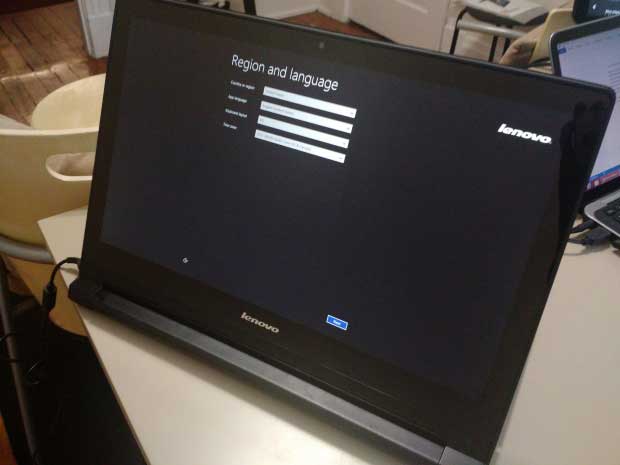
niin, hyvin, ehkä päätit asentaa Android tablet syystä, jota ei ole lueteltu edellä. Joka tapauksessa, tarvitset ladattu gadget. On toivottavaa, että varaustaso oli yli 60%, koska menettely vaatii paljon energiaa. Internet-yhteys ei haittaa, mutta tämä on valinnainen kohde. Ensinnäkin sinun täytyy päättää-haluat asentaa olemassa olevan järjestelmän tai laittaa toisen version. Jos olet kiinnostunut toinen vaihtoehto, sinun täytyy löytää sopiva versio käyttöjärjestelmästä ja varmista, että se sopii tablet.
jopa tavalliset firmware-versiot voivat poiketa merkittävästi toisistaan. Jokaiselle laitteelle on optimaalinen firmware-versio. Jotta firmwaren etsiminen olisi helpompaa, katso gadgetisi koko nimi ruudussa tai asetuksissa. Löydät nopeasti sopivan version tablet-mallin ohjelmistosta. Jos sinun tarvitsee vain asentaa olemassa oleva käyttöjärjestelmä uudelleen, sinun ei tarvitse ladata mitään. Onko kaikki valmista? Mene sitten ohjeisiin.
miten asentaa Android uudelleen tablettiin – ohjenumero 1
Standard Android shell
otetaan esimerkiksi melko suosittu tabletti SamsungNexus 10, joka toimii Android-käyttöjärjestelmän vakiokuorella. Tämä ohje sopii muille vempaimille, joissa on” puhdas ” käyttöjärjestelmä.
käynnistämme tablettitietokoneen ja menemme ”Asetukset” – osioon; tästä meidän täytyy löytää valikko nimeltä”Palauta ja nollaa”. Android-versiosta riippuen tämän kohteen nimi voi vaihdella hieman, mutta sijainnin polku pysyy aina samana.

sen jälkeen, näet valikon parametrit, jotka liittyvät täysin nollata käyttöjärjestelmän asetukset ja varmuuskopioida. Suosittelen tietojen varaamista; alla olevassa kuvakaappauksessa tämän kohteen eteen on asetettu tarkistusmerkki. Olemme kiinnostuneita osiosta ”Nollaa asetukset” – mene siihen.
![]()
järjestelmä varoittaa, että kaikki tiedot poistetaan tablettitietokoneesta. Tutkimme tietoja ja klikkaa ”Reset” – painiketta, Se sijaitsee aivan näytön alareunassa, kuvakaappaus auttaa:

tämä on uudelleenasennus Android-prosessi kestää useita minuutteja, lopussa reset, laite käynnistyy automaattisesti uudelleen ja saat puhtaan käyttöjärjestelmän. Valmis, nyt harkita uudelleenasennus tabletteja kuori valmistajalta.
Kuinka asentaa Android uudelleen tablettiin – ohjenumero 2
Androidista on nyt tullut erittäin suosittu käyttöjärjestelmä, lähes kaikki mobiililaitteet alkoivat toimia sen parissa. Tällaisten laitteiden käyttäjät huomaavat, että on ilo käyttää Android-käyttöjärjestelmää. Siihen perustuva laite toimii nopeasti, ei hidasta, sillä on intuitiivinen käyttöliittymä, joten jopa aloittelija oppii nopeasti toimimaan tässä järjestelmässä.
asennustapa
Katsotaanpa, miten android asennetaan. Tätä varten tarvitsemme USB-muistitikun, jonka kapasiteetti on vähintään 256 MB. Sen valmiiksi alustettu tai yksinkertaisesti poistaa kaikki tiedostot siitä. Lataa kuva Android viralliselta Android-sivustolta. Lataa ohjelma UNetbootin, tarvitsemme sitä asentaa kuvan. Suorita ohjelma UNetbootin, valitse kuva ja muistitikku, valitse ok. Nyt Android on muistitikullamme. Asetamme USB-muistitikun netbookiin, joka on off-tilassa, ja painamme virtapainiketta. Heti sen jälkeen, paina ” Esc ” – näppäintä, ilmestyi valikko, Valitse USB-muistitikku, ja sitten Käynnistystyyppi. Zakruzka alkoi, sen lopussa, Android tulee käyttöjärjestelmä netbook.
joka päivä Androidin suosio vain kasvaa, sitä käytetään älypuhelinten ja tablettien lisäksi myös kiinteisiin tietokoneisiin ja kannettaviin tietokoneisiin uuden Android-x86-projektin ansiosta. Project Android-x86 Googlen Asiantuntijat ovat suunnitelleet mukauttaa Android laitteisiin, joissa on x86-suoritinarkkitehtuuri. Tällä hetkellä jotkut harrastajat yrittävät optimoida projektin saadakseen mahdollisuuden asentaa Android nykytietokoneisiin Intel
Asenna Android tietokoneeseen
miten asentaa android tietokoneeseen? Android-tietokoneessa, voit asentaa kiintolevylle, ylimääräisenä järjestelmänä tai käyttää Virtualbox emulaattori. Lisäksi, voit polttaa kuvan Android USB-muistikortille ja ajaa Android LiveCD siitä. Viimeinen vaihtoehto on nopein ja onnistunein, vaikka joka kerta sinun täytyy kirjautua sisään uudelleen, koska sammuttamisen jälkeen tietokoneen istuntoa ei tallenneta.
aloitetaan! Ota muistitikku, sen tilavuus ei ole niin tärkeä, kunhan 250 MB mahtuu sinne. Se on muotoiltava tai yksinkertaisesti puhdistettava kaikista tiedostoista. Nyt menemme Android-sivuston, sen boot sivu ja valitse sopiva Android kuva tietokoneeseen. Virallisesti kaikkia malleja ei tueta, mutta on vielä osio, jossa on vanhentuneita Latauksia, ehkä sieltä löydät kuvan, joka sopii sinulle.
valittu ISO-tiedosto ladataan napsauttamalla viereistä Vier-linkkiä. Lisäksi sinun täytyy ladata apuohjelma, kuten UNetbootin, joka auttaa meitä luomaan käynnistyvä USB-muistitikku. Kun tiedoston ja apuohjelman lataus on valmis, avaa UNetbootin-ohjelma. Laita rasti vieressä ”levykuva” ja käyttämällä painiketta oikealla löydämme iSO-tiedosto. Aivan alareunassa ikkunan sijaitsee seuraavat merkinnät: Tyyppi – USB-asema ja media – irrotettava levy kirjain tietokoneeseen. Nyt paina ” ok ” ja ohjelma alkaa kopioida kuvan Android USB-muistitikulla. Kopioinnin päättymisen jälkeen sinua pyydetään käynnistämään tietokone uudelleen tai yksinkertaisesti poistumaan ohjelmasta. On parempi valita uudelleenkäynnistys.
jos tietokone ei uudelleenkäynnistyksen jälkeen käynnistynyt kytketyltä USB-asemalta, sinun on käynnistettävä se uudelleen ja syötettävä BIOS painamalla F1, F2, F10 tai muuta näppäintä riippuen siitä, mikä tietokone sinulla on. Sitten sinun täytyy syöttää käynnistysvalikon ja määrittää käynnistyksen USB-asema.
monet tabletit myydään jo asennetun AndroidBut ajan myötä, uusia päivityksiä tulee ja tabletti vaatii näitä päivityksiä. Matkapuhelimilla sama tarina.
Asenna Android tablettiin
miten android asennetaan tablettiin? Pitää vilauttaa tablettia. Laiteohjelmisto on olemassa olevan käyttöjärjestelmän päivitys. Kehitysyhtiöt päivittävät ja parantavat jatkuvasti jo luotuja käyttöjärjestelmiä.
ensin pitää ladata tabletti, ja on parempi kytkeä se verkkoon. Jos tabletti sammuu firmwaren aikana, kaikki tiedot menetetään. Nyt mene Asetukset Puhelimen ja tarkastella sen ominaisuuksia, sitä tarvitaan, jotta voidaan ladata halutun firmware. Asennettavan version pitäisi olla uudempi kuin jo asennettu. Nyt lataa sopiva firmware Internetissä.
kannattaa aina varmistaa itsensä ja luoda data recovery-tiedosto ennen asennuksen aloittamista. Se on ladattavissa Internetistä. Liitä nyt USB-muistitikku tablettiin. Et voi purkaa arkistoa tällä kysymyskortilla. Arkiston sisältö puretaan komentosarjakansiossa olevalle muistikortille. Kansioita pitäisi olla kaksi. Aseta USB-muistitikku nyt off-tablettiin ja käynnistä se. Asennustiedostot kopioidaan automaattisesti muistikortille.
nyt, sinulla on firmware tiedosto ja tietojen palauttamista tiedosto on luotu vakuutus. Voimme alkaa asentaa firmwarea. Liitämme muistikortin tietokoneeseen, avaa arkisto firmware samassa komentosarjakansiossa. Nyt korvaamme asetustiedostot U-boot.bin ja wload.bin, jonka tallennimme tietojen palauttamista tiedosto, niille, jotka ovat firmware. Aseta USB-muistitikku uudelleen off-tablettiin ja käynnistä se uudelleen. Firmware käynnistyy automaattisesti, voimme vain odottaa sen loppuun. Kun firmware on latautunut, poistamme muistikortin ja tabletti sammuu itsestään. Käynnistämme sen ja tarkistamme, miten se alkoi toimia päivitetyn laiteohjelmiston kanssa.
miten Android asennetaan puhelimeen? Kaikki analogisesti. Tärkeintä on ladata kaikki firmware virallisilta sivustoilta, koska ”kotitekoinen” versio voi tuhota koko käyttöjärjestelmän laitteen. Ennen kuin aloitat Androidin asentamisen elektroniseen laitteeseen, etsi tietoja Internetistä, valitse paras vaihtoehto ja uusin firmware.
mobiililaitteiden omistajat suosivat Android-käyttöjärjestelmään perustuvia laitteita sen joustavuuden, vakauden, sille kehitettyjen ohjelmistojen runsauden ja muiden hyötyjen vuoksi. Koska uusia versioita tulee ulos säännöllisesti, monet käyttäjät ovat kysymys siitä, miten asentaa android tablet. Tämä menettely ei ole niin monimutkainen kuin se voi tuntua ensi silmäyksellä, ja on saatavilla jopa niille, joilla ei ole kehittyneitä IT-taitoja.
miksi päivittää Android-käyttöjärjestelmä
gadgetit valmistajilta kuten Lenovo, Samsung, Explay, Prestigio ja monet muut tulevat Android vakiona. Kuten Windows ja MacOS, järjestelmää päivitetään jatkuvasti, kehittäjät julkaisevat yhä uusia versioita, poistamalla edellisten puutteet ja täydentämällä niitä uusilla eduilla. Tältä osin on tarpeen asentaa käyttöjärjestelmä uudelleen, jotta laite toimii vakaammin ja miellyttää omistajaansa uusilla miellyttävillä toiminnoilla.
joillakin valmistajilla on tapana ylikuormittaa vapautettuja vempaimia ohjelmistoilla, joita kuluttaja ei tarvitse. Se vie ylimääräistä muistia ja heikentää tabletin suorituskykyä. Tällaisissa tapauksissa se auttaa asentamaan puhtaan ROM, joka ei sisällä tarpeettomia ohjelmia, ja käyttäjä saa mahdollisuuden valita sovelluksia, joita hän tarvitsee jokapäiväiseen käyttöön, tai vaihtaa kätevämpiin.
tapoja asentaa Android uudelleen tablettiin
on useita tapoja asentaa Android tablettiin. Helpoin ja turvallisin on päivittäminen valmistajan verkkosivujen kautta, mutta kaikki kehittäjät eivät tarjoa tätä ominaisuutta. Toinen tapa on ladata tarvittava versio Play Market-sovelluskaupan kautta. Se on mahdollista asentaa uudelleen yhteyden kautta paikallaan tietokoneeseen USB-kaapelilla. Mitä gadget sinulla on-uusin versio galaxy tai desire, asus, lenovo tai pipo, oikealla lähestymistavalla, voit asentaa android.
langaton päivitys Wi-Fi: n kautta
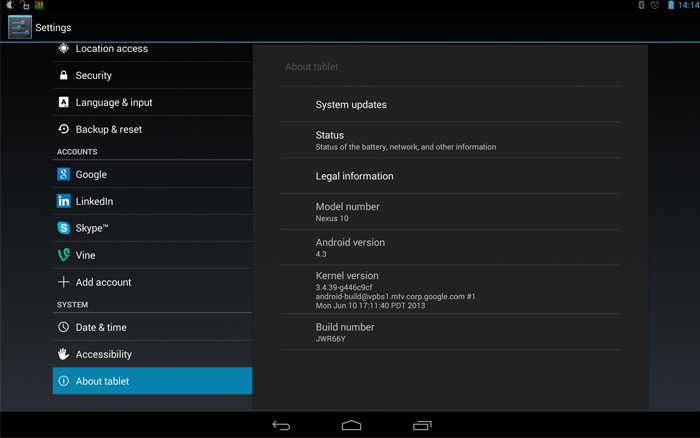
käyttöjärjestelmän version päivittäminen käyttämällä internet-yhteyttä Wi-Fi: n kautta on yksi yksinkertaisimmista tavoista. Se tarjotaan useimmissa tableteissa, kuten Samsung, DNS, digma, voit asentaa android htc ja useimmat kiinalaiset mallit. Toiminta-algoritmi on äärimmäisen yksinkertainen, ja virheen todennäköisyys on poissuljettu. Jopa noviisi käyttäjä selviytyy tästä menettelystä, ja jos jotain menee pieleen – voit aina turvautua palautusmenettelyyn (elpyminen – rollback edellisiin asetuksiin).
menettely on seuraava:
- aktivoi langaton internetyhteys tabletillasi;
- valikkokuvakkeiden joukosta löydät Asetukset-painikkeen tai Asetukset:
- ponnahdusvalikosta, valitse Tietoja laitteesta-kohta, jonka jälkeen järjestelmäversion tiedot ilmestyvät näytölle;
- valitse ”System Update” (System Firmware Update);
- klikkaa ”Update” – painiketta;
- valitse ”Reboot and install updates” (Reboot and Install);
- päivitykset alkavat ladata, sitten laite käynnistyy uudelleen.
Päivitä tietokoneen kautta valmistajan verkkosivujen kautta

tämä menetelmä on myös yksinkertainen, mutta on yksi ominaisuus. Paikallaan olevan tietokoneen tai kannettavan tietokoneen tulisi olla käytettävissä. Päivittää, sinun täytyy suorittaa seuraavat vaiheet:
- avaa tablettivalmistajan viralliset kotisivut (selvyyden vuoksi digma.ru Digma idsd10);
- mene kuluttaja-avun osioon;
- varmista päivitykset;
- lataa käynnistystiedosto;
- liitä laite tietokoneeseen;
- päivitä järjestelmä ajamalla lataustiedosto.
Google Play-markkinoiden kautta
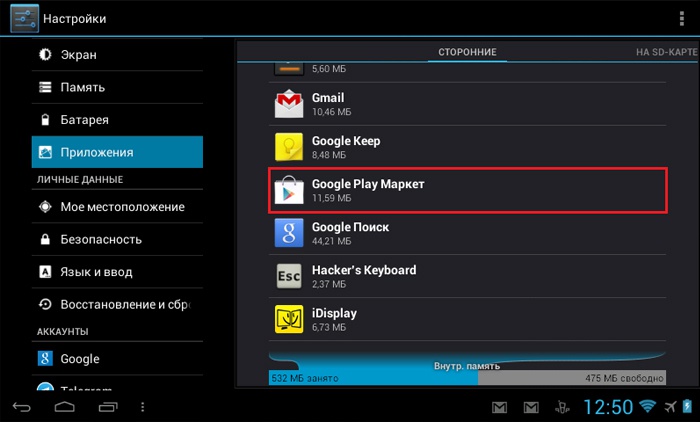
jos haluat päivittää android mobile software store Google play, sinun täytyy varmistaa, että sopiva sovellus on saatavilla. Useimmissa tapauksissa, se tulee peruskokoonpano Android-laitteisiin. Mene kauppaan, valitse vain versio, joka sopii sinulle Google Play ja lataa se tablet. Suorita käynnistystiedosto ja käyttöjärjestelmä päivittyy.
Google Play-kaupassa on käyttäjäystävällinen käyttöliittymä, joten sen toteuttamien sovellusten joukosta on helppo löytää kiinnostava Android-versio. Latausmenettely ei ole vaikea, ja kaikki toteutetut ohjelmistot tarkistetaan huolellisesti. Et voi huolehtia siitä, että lataat sovelluksen, jossa on haitallisia komponentteja, jotka voivat vahingoittaa laitetta.
valmistaudutaan asentamaan käyttöjärjestelmä uudelleen
ennen kuin Android asennetaan uudelleen, noudatetaan tiettyjä vaiheita, jotka estävät kriittiset virheet. Ensinnäkin, muotoile muistikortti-poista kaikki tiedostot siitä siirtämällä tarvittavat tiedot USB-muistitikulle. Voit tehdä tämän, mene Asetukset, Valitse ”Muisti”, sitten”tyhjennä SD-kortti”. Tällöin laite on asianmukaisesti valmisteltu uudelleenasennusta varten.
asentaaksesi oikein uuden tai muokatun version Androidista, sinun täytyy saada juurioikeudet ROM-levylle. Tätä varten voit käyttää sovelluksia, kuten Frameroot, Universal AndRoot, z4root jne. Niillä on yksinkertainen käyttöliittymä ja ne tarjoavat pääsyn järjestelmäkansioihin, jotka eivät ole käytettävissä normaalitilassa. Valmistelun jälkeen, voit edetä menettely vilkkuu android.
laiteohjelmiston asentaminen
![]()
asentaa firmware, noudata näitä ohjeita:
- Etsi ja lataa haluamasi laiteohjelmistoversio;
- Luo varmuuskopio järjestelmästä;
- lataa sovellus asennettavaksi – yksi suosituimmista – ROM-hallinta;
- siirrä laiteohjelmistotiedosto tabletin muistikortille;
- ota Rom-hallinta käyttöön;
- valitse ”Install ROM from SD card” – toiminto;
- valitse ”Image”;
- valitse ”Image”;
- etsi kohta ”Tallenna nykyinen ROM varmuuskopiointia varten”;
- kun tabletti käynnistyy uudelleen, uuden ROM: n asennus alkaa.
asetusten nollaaminen Androidissa

jos, lataamisen jälkeen OS Google Play tai muita menettelyjä, ei-toivottuja muutoksia, on tarpeen palauttaa asetukset android. Tätä menettelyä kutsutaan Hard reset. Tuottaa sitä:
- siirry palautustilaan, joka aktivoituu tietyllä näppäinyhdistelmällä valmistajasta riippuen;
- valitse Pyyhi tiedot / tehdasasetusten palautus;
- aktivoi toiminto Kyllä-Poista kaikki käyttäjätiedot ja käynnistä järjestelmä uudelleen nyt;
- tabletti käynnistyy uudelleen ja kaikki asetukset nollataan.
Hard Reset-toiminto on useimpien valmistajien tableteissa. Ominaisuudet sen aktivointi, löydät ohjeet laitteen. Kun olet nollannut Androidin asetukset, tabletti ilmestyy eteesi valmistajan toimittamana-perusasetuksilla. Tämä menettely on suositeltavaa turvautua, jos virheitä, kun yrittää muuttaa laiteohjelmiston laitteen.
Video-ohjeet Android-version asentamiseksi uudelleen Samsungin tablettiin
jotta Android-käyttöjärjestelmän uudelleenasennus olisi mahdollisimman selkeää ja yksinkertaista, käytä alla olevaa videota, joka osoittaa uudelleenasennus menettelyn. Askel-askeleelta tilassa video ohjeet voit helposti oppia ja suorittaa jokaisessa vaiheessa. Demomalliksi valittiin suosittu Androidiin perustuva Samsungin tabletti. Videon on laatinut kokenut ja pätevä käyttäjä. Voit olla varma, että jokainen vaihe uudelleenasennus suoritetaan ilman virheitä tai laiminlyöntejä, ja menettelyn tulos tyydyttää sinua.